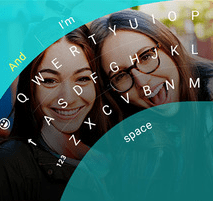
Microsoft jatkaa huipputason iOS-tukea uusimmalla lisäyksellä, Word Flow -näppäimistösovelluksella. Jos olet vaihtanut Windows Phone -puhelimen iPhoneen, et ehkä pidä sisäänrakennetusta oletusnäppäimistöstä.
Henkilökohtaisesti mielestäni se rajoittaa erityisesti ennustavia sanoja. Voit kuitenkin poistaa sen käytöstä siirtymällä kohtaan Asetukset> Yleiset> Näppäimistö ja käännä Ennakoiva-kytkin Pois-asentoon. Lisätietoja siitä on artikkelissamme: Ennakoivan tekstin poistaminen käytöstä iPhonessa tai iPadissa.
IOS 8: n käyttöönoton myötä Apple lisäsi tukea kolmannen osapuolen näppäimistöille, mikä on ylellisyyttä, josta Android-käyttäjät ovat nauttineet vuosia. Vuoden 2016 alussa Microsoft osti SwiftKeyn, kehittäjät suosituille kolmannen osapuolen näppäimistöille mobiilialustoille.
Word Flow’n määrittäminen ja käyttö
Word Flow on a ilmainen lataus iOS: lle App Storesta. Se vaatii iOS 9: n tai uudemman ja toimii iPhonessa, iPadissa ja iPod Touchissa. Kun Word Flow on asennettu, sovellus käy läpi nopean opetusohjelman, jonka suosittelen lukemaan perehtymään asennukseen.
Kun olet käynyt läpi opetusohjelman, voit antaa iOS-näppäimistöasetukset ja asettaa sitten Word Flow -oletusnäppäimistön.
Napsauta maapallokuvaketta missä tahansa iOS-sovelluksessa, joka vaatii tekstinsyötön ja napauta sitten Word Flow, jotta näppäimistö otetaan käyttöön.
Word Flow -näppäimistön mukauttaminen
Word Flow tarjoaa vaihtoehtoja näppäimistön mukauttamiseen. Voit valita joukosta värikkäitä teemoja ja ladata uusia tai luoda oman.
Voit luoda omia näppäimistöaiheita napauttamalla Omat teemat -painiketta ja valitse sitten valokuva kirjastostasi. Voit tehdä muita muutoksia, kuten muuttaa näppäinten väriä, kuvan peittävyyttä ja näkyvyyden kaltevuutta.
Henkilökohtaisten näppäimistöjen lisäksi, mikä muu tekee Word Flow’sta erinomaisen lisäyksen sovelluskirjastoosi? Jos hyppäsit suuren iPhone-vaunun päälle, kuten monet, luultavasti tajusit muutaman päivän kuluttua, se ei ole enää kuin 4-tuumaisen iPhonen käyttö.
Word Flow korjaa tämän yhden käden toimintatilalla, joka käyristää näppäimistöä avuksesi, kun pyyhkäiset käyräkuvaketta sisään tai ulos. Heti huomasin, että kirjeistä oli helpompi päästä ja tunsin vähemmän rasitusta ranteelleni. Jos olet käyttänyt iPhone 6 / 6s Plus -laitetta tai pienempää 4.7-mallia, yhden käden käyttö on mahdotonta. Word Flow huolehtii siitä ja voit asettaa sen joko vasemmalle tai oikealle kädelle.
Word Flow tarjoaa nopean pääsyn asetuksiin, joissa voit tehdä nopeita säätöjä lennossa, kuten asettaa automaattisen korjauksen, ennakoida yhteystietoja ja oppia sanojani (mitä iPhone-näppäimistö ei näytä koskaan tekevän). Voit myös parantaa ennusteita lähettämällä näppäimistön käytön Microsoftille. Kun keskustelen ystävien kanssa, käytän yleensä paikallista kreolia, iPhonen sisäänrakennettu näppäimistö ei koskaan opi tätä ja korjaa sanat usein automaattisesti, vaikka vaihdan siihen, miten haluan sanan kirjoitetun. Se on yksi niistä asioista, joita kaipaan Windows Phone -sovelluksen käytöstä.
Olen alkanut käyttää Word Flow’ta vain pari päivää. Se, että en ole kohdannut mitään syytä asettaa se takaisin sisäänrakennettuun iOS-näppäimistöön, on jo hyvä merkki.
Kokeile ja kerro meille, mitä mieltä olet siitä alla olevissa kommenteissa.